마인크래프트 [CraftBukkit] 서버 만들기입니다.
마인크래프트는 혼자 플레이해도 재미있지만, 여러 사람들과 같이 플레이하면 재미가 배가 됩니다. 그렇기에 많은 사람들이 마인크래프트 서버 여는 법, 마인크래프트 서버 만드는 법 등을 찾아보곤 합니다. 그에 관해 알려드리겠습니다.
[CraftBukkit] 서버 만들기를 하기 위해서는 Java 다운로드가 필요합니다!
자바[Java] 설치 및 다운로드 방법 : https://blackdol.tistory.com/7
위의 자바 설치 다운로드 방법 글은 Java 8 을 다운로드 하는 글입니다!
이제 마인크래프트 1.17 버전 이상부터는 Java 16 을 필요로 하고
마인크래프트 1.18 버전 이상부터는 Java 17 을 필요로 합니다.
자세한 내용은 https://blackdol.tistory.com/13 이 글의 중간부분을 봐주세요!
(수정일 : 22년 5월 3일)
현재 GETBUKKIT 사이트에 문제가 생겨 지속적으로 접속이 되지 않습니다!
그러므로 문제가 해결되기 전까지 CraftBukkit 의 상위호환인 Paper 버킷을 이용한 서버 만들기/열기 방법을 첨부하겠습니다!
(수정일 : 2023년 9월 11일)
<마인크래프트 [Paper] 버킷 서버 만들기/열기>

위 사이트에 들어가 줍니다. 그런 후 사이트 오른쪽 상단을 보시면 아래와 같은 모습이 보입니다.
(위 사이트에 접속이 되지 않는다면 사이트 링크 위의 글을 확인해주세요!)
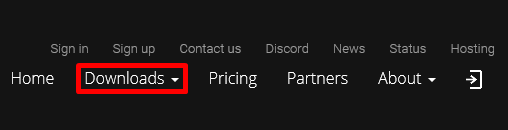

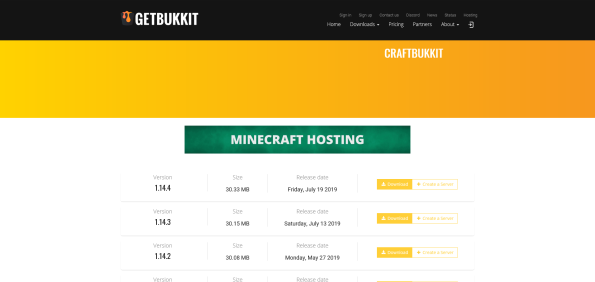
위와 같은 창이 나타날 것입니다.

스크롤을 내려서 여러분이 플레이를 원하시는 Minecraft Version을 찾은 후 'Dowload' 버튼을 클릭해줍니다.
저는 1.7.10 버전을 플레이할 것이기 때문에 1.7.10 Version을 다운로드하도록 하겠습니다.

위 와 같은 창이 나타날 텐데 빨간색이 표시된 부분을 클릭하셔서 원하는 경로에 파일을 다운로드하여줍니다.
바탕화면이 찾기도 쉽고 해서 저는 바탕화면에 다운로드하시는 걸 추천드립니다.
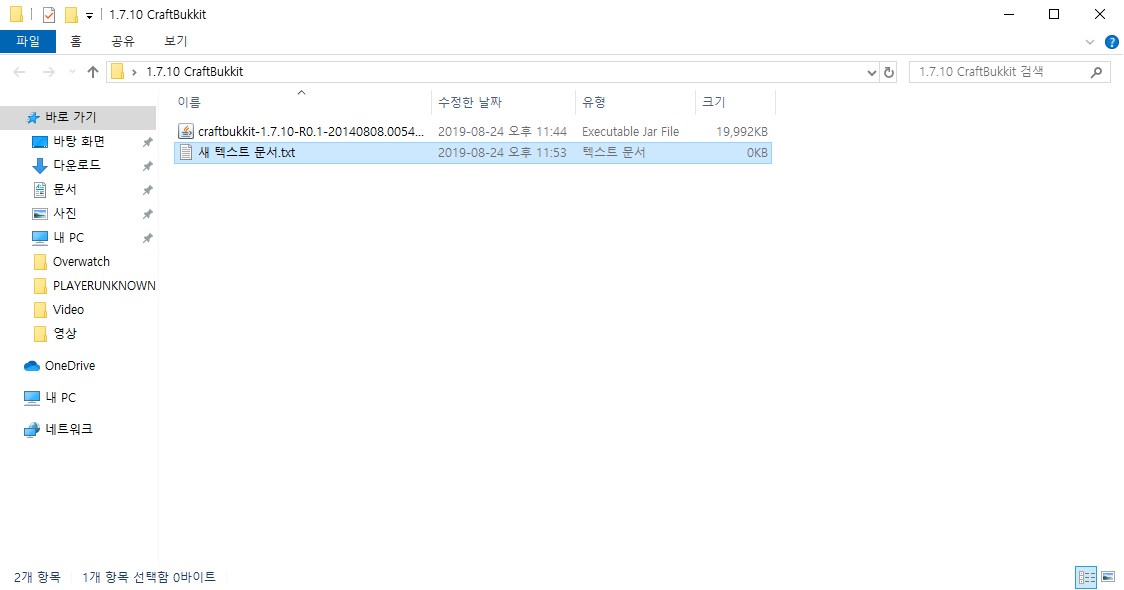
다운로드를 완료하시고나서 위와 같이 폴더를 만들어서 넣어주셔야 간편합니다.
다운로드한 파일을 폴더 안에 넣어주시고 새 텍스트 문서를 하나 만들어줍니다.
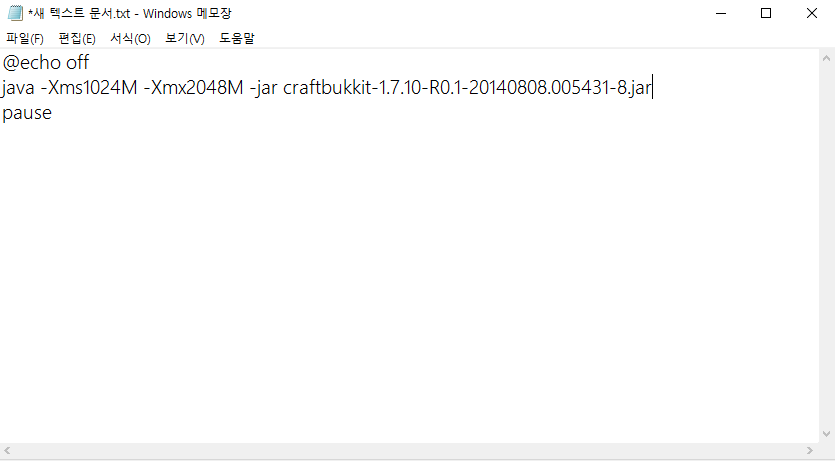
텍스트 문서를 열어서 위와 같이 작성해줍니다.
@echo off
java -Xms1024M -Xmx2048M -jar craftbukkit-1.7.10-R0.1-20140808.005431-8.jar
pause
-jar 뒤에는 아까 다운로드하였던 CraftBukkit 파일의 이름을 복사해주신 다음 그대로 붙여 넣기 해주시면 됩니다.
그런 다음 끝에 .jar 이라는 확장자명을 작성해주시면 됩니다.
여기서 -Xms 는 메모리 사용량 최소치를 정하는 것이고, -Xmx 는 메모리 사용량 최대치를 정하는 것입니다.
1024MB=1GB 라고 생각하고 정해주시면 됩니다. 간단히 친구들과 즐길 거라면 이 설정 그대로 플레이하셔 괜찮습니다.

작성한 텍스트 문서를 저장해 주시고 확장자명을 .bat 으로 변경해줍니다.
그러면 텍스트 문서였던 게 아이콘이 톱니바퀴 모양으로 바뀌면서 서버의 실행기가 됩니다.
(확장자명을 어떻게 나타내는지 모르시는 분들을 위해 글 마지막에 확장자명 나타내는 법을 적어두었습니다.)

.bat 파일을 클릭하여 실행시켜주시면 위와 같은 창이 나타납니다. 아무 키나 눌러서 창을 닫아줍시다.

그러고 나서 폴더를 보시면 여러 파일이 생겼을 겁니다. 그중 'eula' 라는 파일을 열어줍니다.
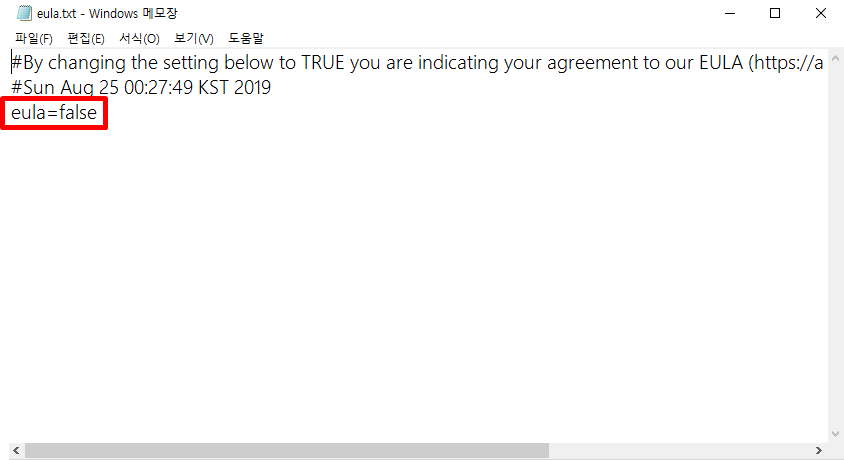
위와 같게 나타날 텐데 eula=false 를 eula=true 로 바꿔주셔야 원활하게 서버가 실행이 됩니다.
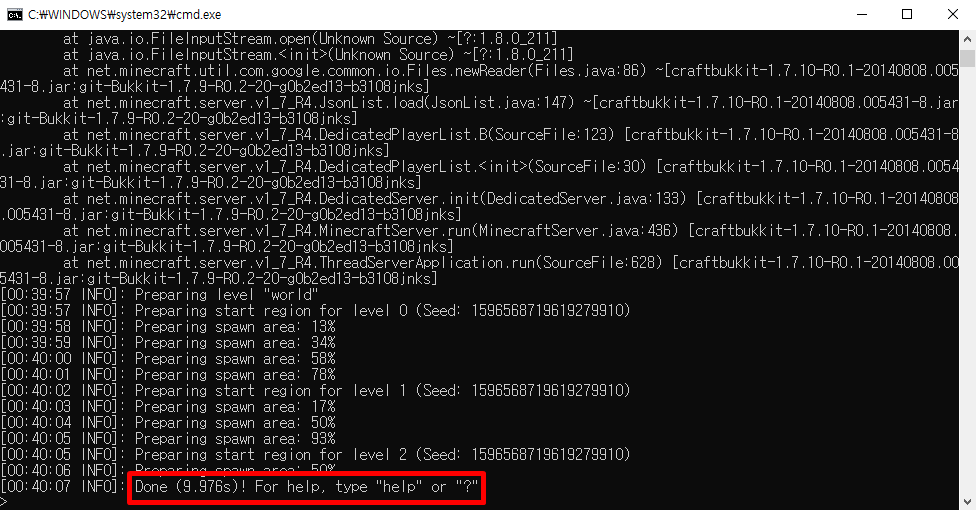
다시 서버를 실행시키고 조금 기다리시면 위와 같이 'Done' 이라고 뜰 것입니다. 그러면 정상적으로 서버가 열린 것입니다.
'stop' 이라고 위의 명령 창에 입력하시면 자동으로 서버가 저장이 되고 서버가 닫힙니다.

폴더를 보시면 위와 같이 여러 파일들이 생겨났을 겁니다. 그중 'server.properties' 파일을 열어줍니다.
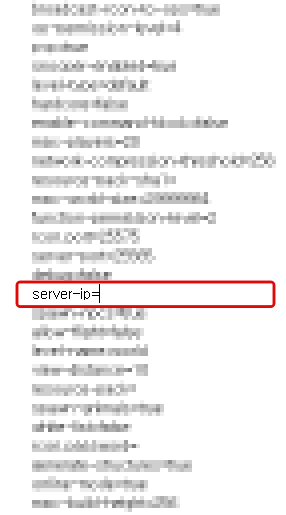
그러면 위와 같이 서버의 설정값들이 나오게 되는데 'server-ip' 칸에다가 자신의 ip 를
적어주신 다음 저장을 하시면 됩니다. 이렇게 되면 서버 열기 성공입니다.
(ip 주소 확인하는 법을 모르는 분들을 위해 글 마지막에 ip 주소 확인하는 법을 적어두었습니다.)
이제 서버를 실행시키고 친구에게 서버의 ip 주소를 알려주시면 됩니다.
친구는 마인크래프트 런쳐에서 서버 주소 칸에 받은 ip 주소를 쓰면 됩니다.
(ip 주소는 모든 사람에게 공개하기에는 다소 위험성이 있기 때문에 친구분들에게만 알려주십시오!)
혹시 현재 사용하시는 인터넷이 인터넷 회선에서 바로 PC로 들어오지 않고 공유기를 거친다면
포트 포워딩을 해야되는 경우 일 수 있습니다.
이 경우에는 포트포워딩을 해주지 않는다면 서버를 연 자신만
서버에 접속이 되고 다른 사람들은 자신의 서버에 들어와 지지 않습니다.
자신이 포트 포워딩을 해야되는 경우인지는 아래 ip 주소 확인하는 방법에 글을 써놨습니다.
포트 포워딩에 관한 글은 빠른 시일 내에 작성하겠습니다.(수정일 : 22년 5월 3일)
◀ip 주소 확인하는 방법▶
밑에 글을 확인하시고 자신의 내부 ip 주소와 외부 ip 주소가 다르다면
포트포워딩을 해야되는 경우 일 수 있습니다!
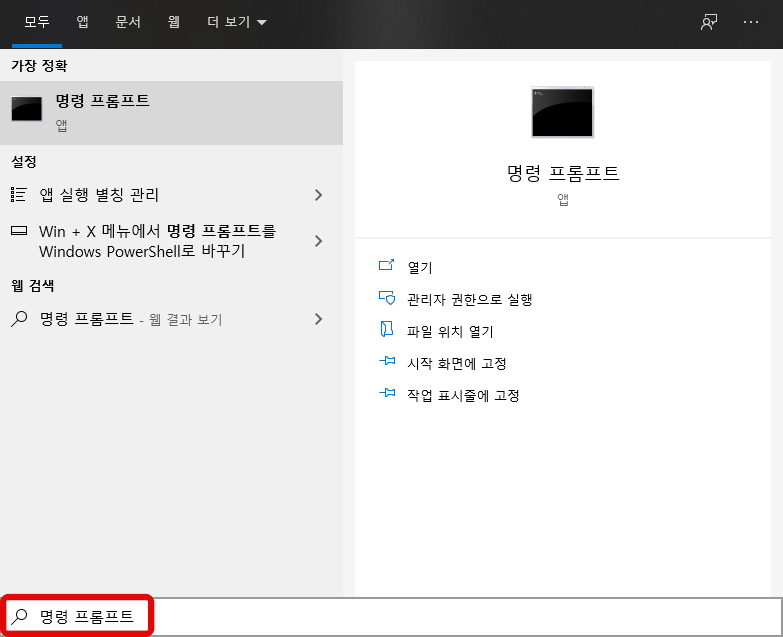
위와 같이 '윈도우키 + S' 를 눌러 검색창을 켜주시고
'명령 프롬프트' 또는 'cmd' 를 쳐주신 다음 'Enter' 를 눌러주세요.

그러면 위와 같은 화면이 나타나게 되는데 위와 같이 'ipconfig' 를 쳐줍니다.
그러면 아래와 같은 화면이 나옵니다.
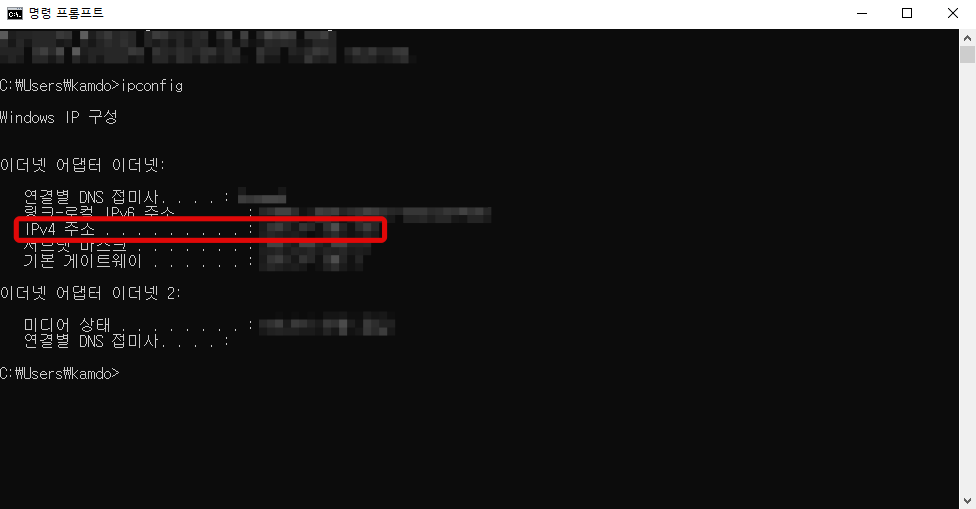
'IPv4 주소' 칸에 쓰인 것이 자신의 내부 ip 주소입니다.
[ex) 123.45.67.890 처럼 쓰여 있습니다.]
그리고 네이버 검색창에 '내 아이피' 라고 검색하시면 아래와 같은 창이 나옵니다.
네이버 창에 적힌 것이 자신의 외부 ip 주소입니다.
자신의 내부 ip 주소와 외부 ip 주소가 다르다면 포트포워딩을 해야 될 수 있습니다.
이 경우에 포트포워딩을 해주지 않는다면 다른사람들이 자신의 서버에 접속되지 않을 수 있습니다.

◀확장자명 표시하는 방법▶
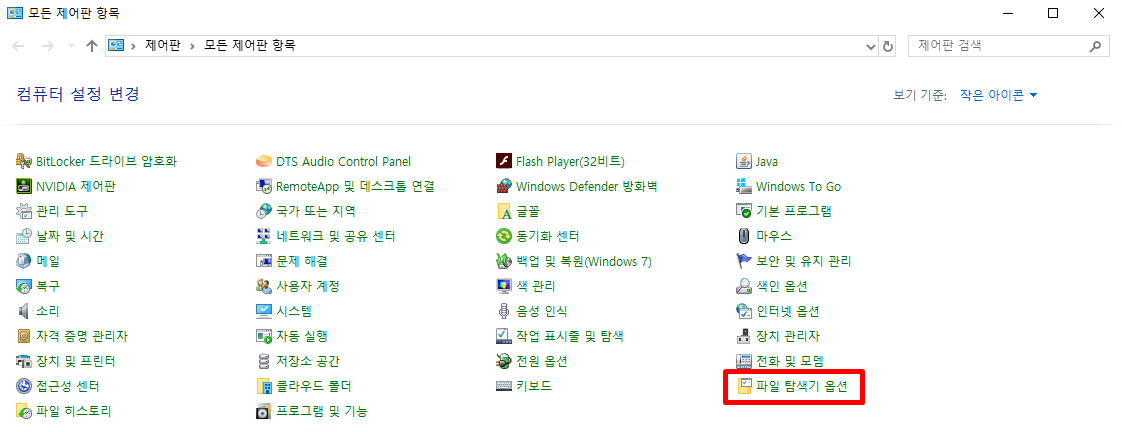
위와 같이 제어판을 켜주신 다음 오른쪽 하단에 보이는 '파일 탐색기 옵션'을 클릭하여 열어줍니다.

그런 후 왼쪽 상단에 보이는 [일반, 보기, 검색] 중 '보기'를 클릭한 다음 '고급 설정' 칸의 스크롤을 쭉 아래로 내려줍니다.
그러면 '알려진 파일 형식의 파일 확장명 숨기기' 라는 것이 보일 텐데 이 옵션의 체크표시를 풀어주신다음 적용시키시면 확장자명을 표시할 수 있습니다.
이것으로 마인크래프트 서버 만들기/열기 가 끝났습니다. 이해가 안 되는 부분은 댓글로 물어보시면 답해드리겠습니다.
부족한 점은 댓글로 피드백해주시면 보완하겠습니다. 저의 글을 읽어주셔서 감사합니다.
'Minecraft Server' 카테고리의 다른 글
| 마인크래프트 [1.19/1.19.1/1.19.2/1.19.3/1.19.4] Spigot - 버킷 다운로드/서버 열기 (0) | 2023.06.21 |
|---|---|
| 마인크래프트 [1.19/1.19.1/1.19.2/1.19.3/1.19.4] Craftbukkit - 버킷 다운로드/서버 열기 (0) | 2023.06.20 |
| 자바[Java] 설치 및 다운로드 방법 (8) | 2023.03.03 |
| 마인크래프트 자바 최신 버전 (자바 16/자바 17/자바 18) 다운로드 (2) | 2023.02.19 |
| 마인크래프트 멀티 [Spigot] 버킷 서버 만들기/열기 (6) | 2022.04.29 |




댓글